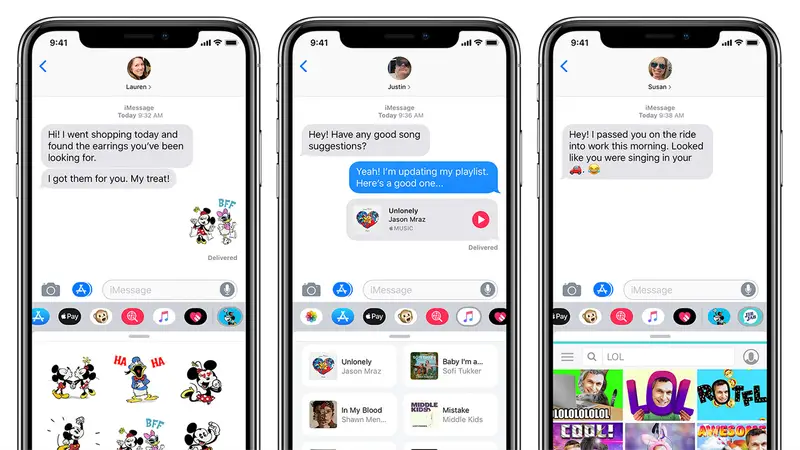
iPhone をお持ちなら、iMessage の重要性をご存知でしょう。それをアクティブ化することが最初に行うべきことです。アクティベーションを待機している iMessage が受信され続ける場合はどうなりますか。以下、ご紹介させていただきます iPhoneでアクティベーションを待機しているiMessageを修正する方法.
関連する
- 9年iPhoneおよびiPad向けのベストスキャナーアプリ2019選
- iPhoneが電話やテキストメッセージを受信できない場合の本当の解決策は次のとおりです
- Windows 10でGoogleドライブが同期しない問題を修正する方法
- iPhoneでテキストまたはメッセージの通知アラートまたは音が鳴らない問題を修正する方法
- Windows 10でスクリーンショットを撮る方法
- Apple Storeで予約する
方法 1: WiFi または携帯電話データに接続していることを確認する
iMessage をアクティブにするにはデータが必要です。したがって、始める前に、天びんに十分なデータがあること、または WiFi に接続されていることを確認してください。 Wi-Fi スイッチがオンになっていることを確認する必要があります。 「設定」に移動し、「WiFi」をタップするだけです。 iPhone が WiFi に接続されているかどうかを確認するには、Safari ブラウザを開いて任意の Web サイトにアクセスしてみてください。
WiFi ネットワークが接続していない場合は、代わりに携帯電話のデータを使用する必要があります。携帯電話で開きます 設定 -> 携帯電話のデータ セルラーデータの横にあるスイッチをオンにします。
方法 2: 十分な残高があることを確認するか、プリペイド ユーザーの場合はクレジットを追加します
携帯通信会社の残高がゼロの場合、iMessage はアクティブになりません。したがって、最善の方法は、携帯通信会社にチャージし、その後 iPhone を再起動して、iMessage を再度アクティブにしてみることです。多くの人が、この方法が iMessage のアクティブ化に役立つと証言しています。
方法 3: 機内モードを切り替える
携帯電話データをオンにし、機内モードをオンに切り替えて、10 秒ほど後にオフにします。この方法でデバイスの接続に関するバグを修正できるはずです。
方法 4: 日付と時刻を設定する
日付と時刻が正しく設定されているかどうかをクロスチェックして確認する必要があります。に行くことでそれを行うことができます 設定 -> -> 日付と時刻。時刻と日付を自動的に設定するのが最善です。こうすることで、日付と時刻が再び間違ってしまうという問題は発生しなくなります。
方法5:iPhoneを再起動します
iMessage がアクティブになるのを待ち続ける代わりに、単純な再起動が解決策になる可能性があります。したがって、時間を無駄にせずに、すぐに iPhone を再起動して様子を確認する必要があります。 iPhone Xを再起動するには、サイドボタンといずれかの音量ボタンを押し続けます。ここで、電源アイコンをスライド上で左から右にスワイプして電源をオフにする必要があります。これにより、デバイスの電源がオフになります。数分後、電源ボタンを押し、Apple ロゴが表示されるまで押し続けます。
方法 6: iMessage をオンまたはオフにする
このメソッドでは、iMessage に直接進みます。電源をオフにして、数秒後にオンにする必要があります。そのためには、にアクセスしてください 設定 -> imessages をタップし、画面上部の iMessage の横にあるスイッチをタップします。白色のときはスイッチがオフになっており、後で再度オンにします。
方法 7: iPhone をアップデートする
iPhone にアップデートがあるかどうかを確認し、保留中のアップデートがある場合はできるだけ早くアップデートする必要があります。 iPhone のアップデートを確認するには、次のサイトにアクセスしてください。 設定 -> -> ソフトウェアの更新。保留中のアップデートがある場合はダウンロードしてください。
方法7:ネットワーク設定をリセットします。
Apple は、デバイス上で iMessage や FaceTime をアクティブにするさまざまな方法を用意しています。
したがって、iMessage の問題をトラブルシューティングする最善の方法は、ネットワーク設定をリセットすることです。に行くことでそれを行うことができます 設定 > > ネットワーク設定をリセットする。ネットワーク設定をリセットした後、ネットワークの使用を開始するにはパスワードを再度入力する必要があることに注意してください。
方法 8: iPhone をリセットする
デバイスをリセットする前に、SIM カードを取り外して別の電話に挿入し、電話をリセットする必要があります。 iPhone をリセットするには、次のサイトにアクセスしてください。 設定 > > リセット > すべてのコンテンツと設定をリセット。これにより、デバイス上のすべてが消去されます。これで、SIM カードを iPhone に戻し、iPhone を新しいものとしてセットアップするか、以前の iCloud バックアップからセットアップすることができます。
まとめ:
上記の方法を使用すると、デバイス上の iMessage アクティベーション待機メッセージを修正できるはずです。 Apple によると、iMessage をアクティブ化するには最大 24 時間かかる場合があるため、少なくとも XNUMX 日は辛抱強く待つ必要があることに注意してください。この方法が iPhone の iMessage エラーの解決に役立つことを願っています。
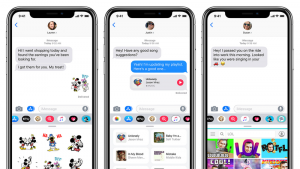
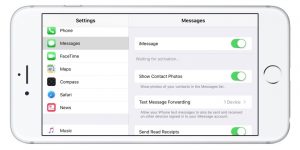





コメントを残す